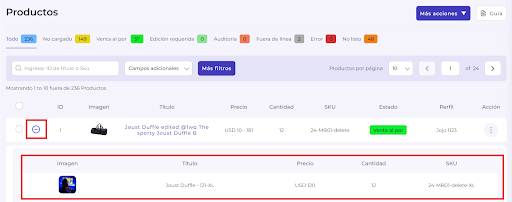6.Productos ↑ Back to Top
¿Cómo utilizar la sección Producto?
Los productos que se han importado de Magento se muestran directamente en el panel de aplicaciones, en la ficha Producto. Además, también puede averiguar qué acciones puede realizar en estos productos. Además, la sección de productos le permite ver y personalizar los productos antes de listarlos en Aliexpress de acuerdo con sus necesidades.
Puede encontrar la sección Producto en el panel plegable en el lado izquierdo de su pantalla en la tercera posición desde la parte superior.
La cuadrícula de productos le permite ver sus productos según su estado en Aliexpress. A continuación puede encontrar los diferentes estados de los productos.
- Todos: la pestaña es la opción predeterminada que le permite ver todos los productos, independientemente del estado al que tienen derecho.
- No cargado: Los productos que simplemente se importan de Magento a la aplicación y que aún no se cargan en Marketplace.
- En venta: Este estado proviene del mercado, una vez que el producto se carga desde la aplicación al mercado y está activo en el mercado.
- Edición requerida: Este estado se asigna a los productos que se han importado a la aplicación, pero requieren que se ingresen ciertos campos faltantes antes de cargarlos en AliExpress.
- Auditoría: Confirmación pendiente de Aliexpress después de solicitar la carga del producto desde la aplicación.
- Fuera de línea: Este estado procede de Marketplace, una vez que el producto se ha cargado desde la aplicación a Marketplace y está inactivo en Marketplace debido a que no hay existencias o se ha desactivado manualmente desde la aplicación a la plataforma del producto cargado.
- Error: Número total de productos con errores que deben corregirse.
- No listo: este es el estado asignado a un producto cuando el producto tiene un error o está vacío. Puede hacer clic en la insignia para ver la razón detrás del estado no listo para solucionarlo antes de cargarlo nuevamente.
Cómo personalizar la cuadrícula de productos para una vista personalizada?
- Vaya a la sección de productos.
- Busque el botón Personalizar cuadrícula disponible en el centro de la página, junto a la opción Productos por página.
- Seleccione las opciones que desea ver en la cuadrícula de productos marcando las casillas de verificación de los atributos respectivos. A continuación puede encontrar los diferentes estados de los productos.
-
- ID
- Precio
- Cantidad
- SKU
- Estado
- Perfil
Nota: El título del producto y la imagen del producto no se pueden quitar de la cuadrícula.
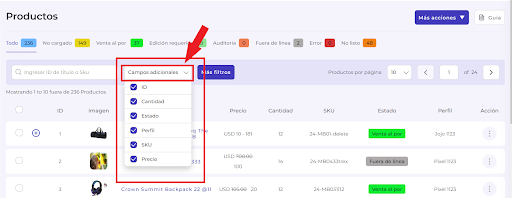
Cómo aumentar el número de Productos mostrados por página?
- Vaya al menú desplegable disponible junto a Artículos por página.
- Use el menú desplegable para seleccionar la cantidad de productos que desea ver en una sola página (puede seleccionar 5, 10, 20, 50 y 100 productos).
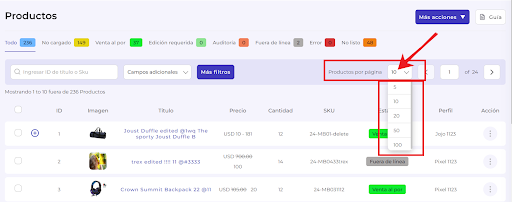
Cómo filtrar y encontrar un perfil específico?
- Vaya a la sección Producto.
- Introduzca el título o ID del producto en el cuadro de búsqueda que aparece en la parte superior izquierda de la pantalla y pulse INTRO.
- La aplicación aplicará el filtro y mostrará el perfil solicitado.
Nota: También puede realizar una búsqueda amplia mediante la barra de búsqueda introduciendo información parcial. Por ejemplo, para buscar un producto – Fusion Mochila, puede introducir Fusion / Mochila / Fu / Back / Ba / Pack y combinaciones similares para realizar una búsqueda amplia. La aplicación filtra y mostrará los resultados que coincidan con su consulta. El resultado se puede utilizar para seleccionar el perfil que mejor se adapte a sus necesidades.
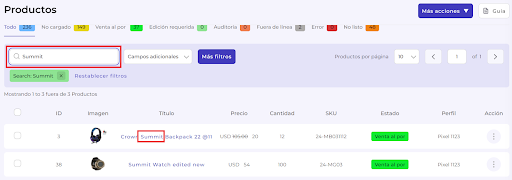
- Puede utilizar filtros para buscar un tipo de producto específico según las opciones que se indican a continuación. Primero, haz clic en el botón Más filtros justo al lado del cuadro de búsqueda en la parte superior de la cuadrícula Producto.
- Estado en Aliexpress: Esto le permite filtrar productos según su estado en Aliexpress.Puede seleccionar cualquiera de las dos opciones disponibles para su producto en AliExpress – Activo/Inactivo. Una vez que haya seleccionado el filtro necesario, haga clic en el botón Aplicar.
- Perfil: Esto le permite filtrar productos según el perfil en el que se les ha asignado.Debe seleccionar la opción requerida disponible (se mostrarán todos los perfiles, seleccione el que tiene los productos requeridos). Una vez que haya seleccionado el filtro requerido, haga clic en el botón Aplicar.
- Tipo de producto: esto le permite filtrar productos según el tipo de producto al que se les haya asignado.Puede seleccionar cualquiera de las dos opciones disponibles para su producto en AliExpress – Simple/Configuración. Una vez que haya seleccionado el filtro necesario, haga clic en el botón Aplicar.
- Cantidad: esto le permite filtrar productos según su cantidad.La aplicación le brinda la opción de crear una condición para filtrar proporcionando valores DESDE y HASTA para las Cantidades. Para hacerlo, debe ingresar la cantidad mínima de un producto y la cantidad máxima del producto. Una vez que haya ingresado los valores requeridos para crear el filtro, haga clic en el botón Aplicar.
- Precio: esto le permite filtrar productos según sus precios.La aplicación le ofrece la opción de crear una condición para el filtrado proporcionando los valores DESDE y A para las cantidades. Para ello, debe introducir la cantidad mínima de un producto y la cantidad máxima del producto. Una vez que haya introducido los valores necesarios para crear el filtro, haga clic en el botón Aplicar.
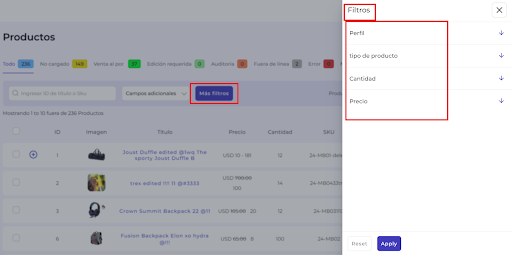
Cómo utilizar el botón Más acciones?
- Vaya a la sección de productos.
- Busque el botón Más acciones disponible en la esquina superior derecha de la página.
- Haga clic en el botón Más acciones. Aparece un menú desplegable que le proporciona dos opciones, es decir, Sincronizar el estado del producto y Cargar productos en Aliexpress.

Sincronizar estado del producto
- La sincronización del estado del producto le permite actualizar el estado de los productos cargados en Aliexpress con los disponibles en la aplicación.
- Una vez que haya hecho clic en el botón, será redirigido a la página de Actividades, donde podrá ver la tarea: “Importar pedidos de Aliexpress en curso” en ejecución.
- Los estados de los productos se actualizarán una vez que el cargador alcance el 100 %.
Subir productos a Aliexpress
- El botón Cargar productos en AliExpress te permite cargar productos en AliExpress que se han editado recientemente o productos que se han importado recientemente a la aplicación desde Magento.
- Una vez que haga clic en el botón Cargar productos en Aliexpress, aparecerá un cuadro de diálogo que le pedirá que seleccione el perfil preferido que desea cargar en Aliexpress.
- Una vez que haya seleccionado el perfil, haga clic en el botón “Cargar.
- Se le redireccionará a la página Actividades, donde podrá ver la tarea “Importar pedidos desde AliExpress en curso” en ejecución.
Los estados del producto se actualizarán una vez que el cargador alcance el 100%.
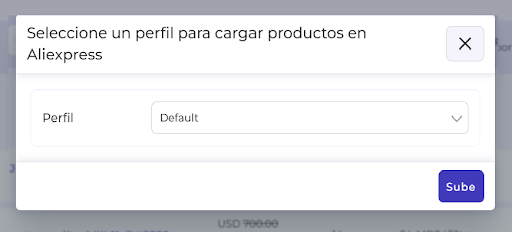
Realización de acciones masivas
Carga masiva a AliExpress
- También puede cargar productos en masa seleccionándolos haciendo clic en las casillas de verificación del producto respectivo que desea cargar en AliExpress.
- Una vez que haya seleccionado los productos requeridos, haga clic en el botón cargar productos. Abrirá un cuadro de diálogo que le pedirá que confirme la acción de carga para los productos seleccionados.
- Una vez que se confirme la acción, los productos se cargarán en el mercado de AliExpress.
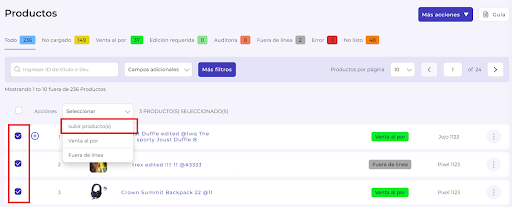
Activación de productos a granel
- También puede activar los productos cargados a granel seleccionándolos haciendo clic en las casillas de verificación del producto respectivo que desea activar en AliExpress.
- Una vez que haya seleccionado los productos requeridos, haga clic en el botón Productos en venta. Abrirá un diálogo que le pedirá que confirme la activación de productos para los productos seleccionados en AliExpress.
- Una vez que se confirme la acción, los productos se activarán en el mercado de AliExpress.
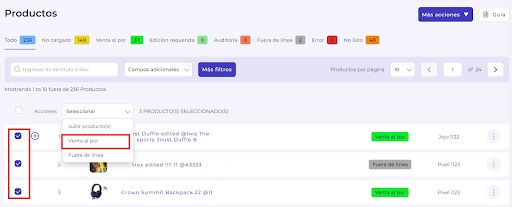
Desactivación de productos en estado sin conexión
- También puede poner los productos activos e inactivos en estado fuera de línea en masa seleccionándolos haciendo clic en las casillas de verificación del producto respectivo que desea cargar en AliExpress.
- Una vez que haya seleccionado los productos requeridos, haga clic en el botón Productos sin conexión. Abrirá un cuadro de diálogo que le pedirá que confirme la acción de carga para los productos seleccionados.
- Una vez que se confirme la acción, los productos se desactivarán en el mercado de AliExpress.
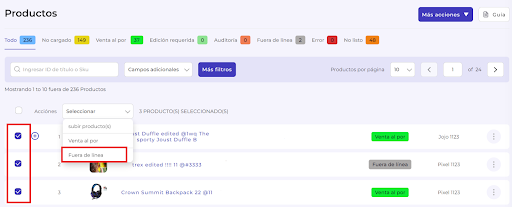
Cómo ver los detalles completos del producto?
- Vaya a la sección Producto.
- Filtrar/Buscar el producto del que desea ver los detalles completos del producto.
- Busque la ficha Acción en la cuadrícula de productos (Active la opción de vista mediante la opción Personalizar cuadrícula en caso de que se haya desactivado).
- Haga clic en el menú kebab del producto correspondiente en la ficha Acción.
- Ahora, seleccione la opción Ver producto.
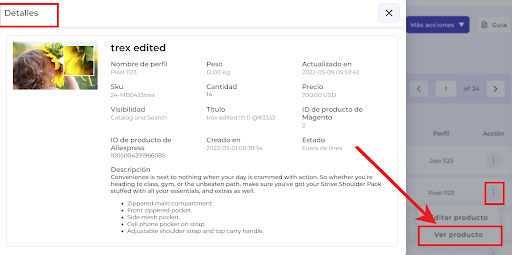
Cómo ver las variantes de un producto?
Para los productos que tienen variantes asignadas, puede ver cada variante del producto en la cuadrícula de productos. La aplicación muestra un icono junto a los productos que contienen las variantes.Ir a la sección Producto.
- Vaya a la sección Producto.
- Filtrar/Buscar el producto del que desea ver los detalles de las variantes.
- Haga clic en el botón situado junto a la imagen del producto.
- La cuadrícula del producto le mostrará todas las variantes disponibles para el producto dado.
Nota: Puede editar los detalles de la variante del producto, como Precio, Cantidad y Peso, en la página de edición del producto.